Snapchatが機能しない:一般的な問題に対処するための11の修正

SnapchatがiOSまたはAndroidデバイスで機能していませんか?直面している問題に関係なく、修正は通常、比較的簡単なものです。この記事では、Snapchatが機能しない背後にある最も一般的な問題と、状況を改善するための簡単な修正について説明します。
Snapchatが機能しなくなる理由は複数あります。最も一般的なもののほんの一部は次のとおりです。
- スナップが送信されていません
- アプリが読み込まれていません
- 黒い画面を表示するSnapchat
- 通知が機能しない
一般的な問題に対する簡単なSnapchat修正
以下は、発生しているSnapchatの問題を修正できるいくつかの方法です。
1。アプリの権限を確認する
間違った権限でSnapchatを設定した場合、または一部のアプリの権限を誤って変更した場合、アプリは正常に動作しなくなったり、完全に動作しなくなったりする可能性があります(黒い画面など)。
例:
- カメラへのアクセスを許可しないと、ブラックスクリーンエラーが発生する可能性があります。
- マイクへのアクセスを許可しないと、Snapchatでマイクを使用できなくなり、動画で周囲の音が聞こえたり、音声メッセージを送信したりできなくなります。
- ストレージアクセスを許可しないと、Snapchatにファイルをインポートできなくなり、アプリからもファイルを保存できない可能性があります。
Androidユーザーの場合は、次の手順でSnapchatアプリの権限を見つけてください:
- Snapchatアプリを閉じて、デバイスの「設定」を開きます。
- 設定ダッシュボードを下にスクロールして[アプリ]をクリックし、[Snapchat]を見つけます。
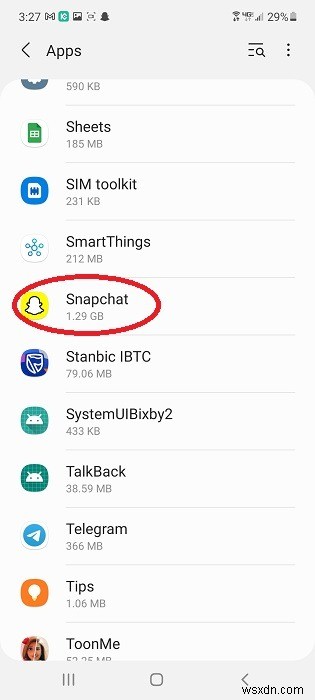
- [権限]をクリックします。
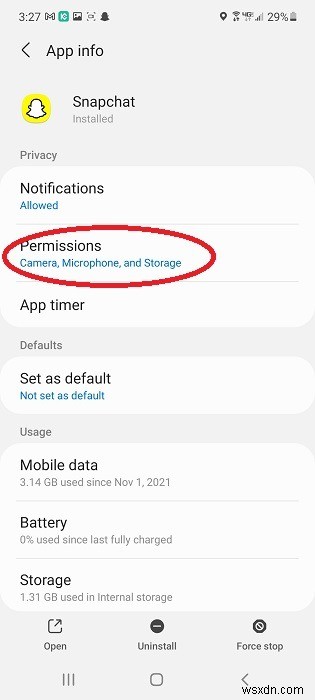
- Snapchatに必要な/不要な権限を許可または拒否します。
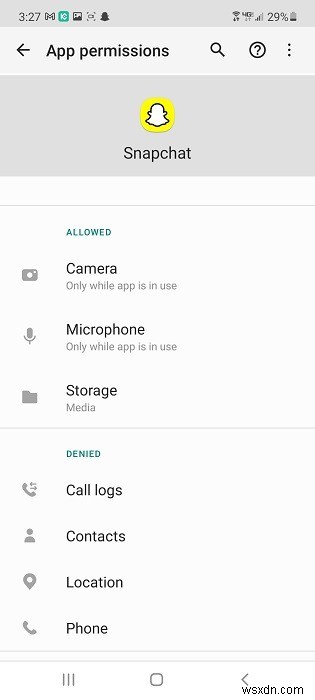
iOSおよびiPadOSユーザーの場合は、以下の手順に従ってください。
- Snapchatアプリを閉じて、iOSデバイスの設定にアクセスします。
- 画面を下にスクロールしてアプリセクションに移動し、[Snapchat]をクリックします。
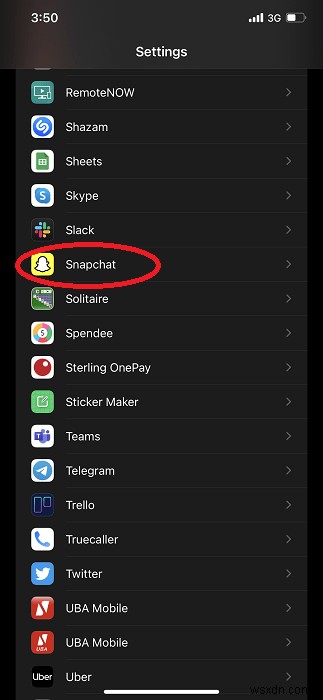
- ここでは多くの権限に直面します。アプリを使用するために必要なものをオンまたはオフにします。
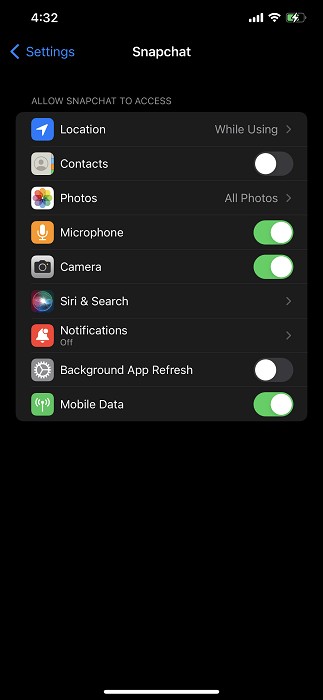
- Snapchatアプリを再起動します。
特定の問題に応じて、この修正は単独で、またはこのリストの他の人と組み合わせて機能する場合があります。
2。デバイスを更新する
デバイスを安全かつ効率的に保つために、必ず最新のソフトウェアアップデートをインストールしてください。最新のアップデートを実行できなかったために、デバイスでアプリが誤動作し始める場合があります。
OSのアップデートに関しては、デバイスでアップデートが利用可能であることを通知するデバイス通知を受け取る可能性があります。その通知のプロンプトに従って、デバイスを更新します。 [設定]->[システム]->[システムアップデート]に移動して、利用可能な新しいソフトウェアを手動で確認することもできます。
3。アプリを更新する
Androidユーザーの場合は、このガイドに従ってアプリを更新する方法を確認してください。 iOSデバイスのユーザーの場合は、次の手順を実行します。
- デバイスのホームページからAppStoreアイコンを長押しします。
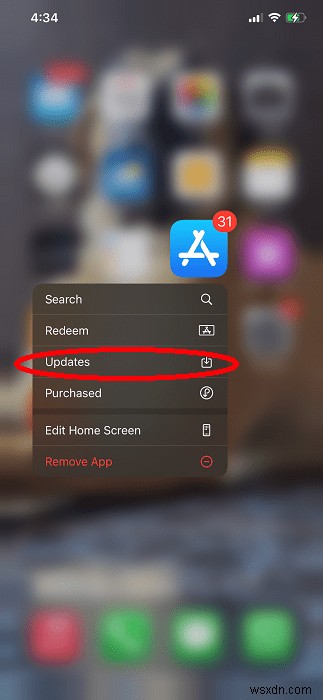
- [更新]をクリックして、表示された画面のアプリリストでSnapchatを探します。
- アプリの横にある[更新]アイコンをタップします。
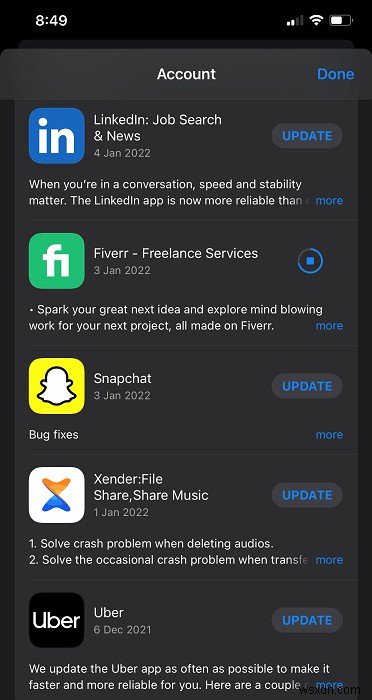
Snapchatのアップデートがなく、利用可能な場合は、直面している問題が開発者のアップデートを保証する一般的な問題ではないことを意味している可能性があります。また、問題が新しいものであり、アプリ開発者がまだ修正に取り組んでいる可能性もあります。
4。ログアウト(および再度ログイン)
iOSとAndroidの両方でSnapchatからログアウトするのは思ったより簡単です。これがあなたがしなければならないことです:
- iOSまたはAndroidデバイスでSnapchatアプリを開きます。
- 画面の左上隅にあるアイコンをクリックします。これは、bitmoji、人の一般的なアイコン、または最近投稿したストーリーである可能性があります。

- 表示された画面で、右上隅にある歯車/設定アイコンをクリックします。
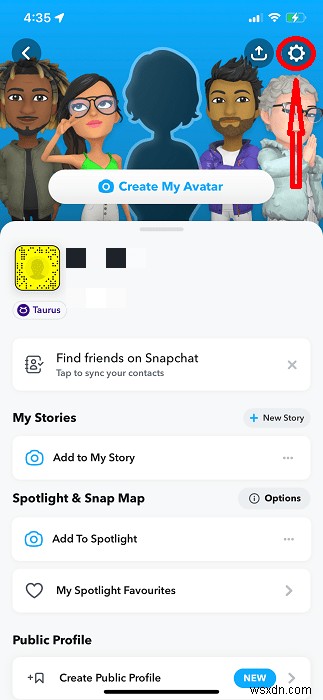
- [ログアウト]オプションがあるページの一番下までスクロールします。
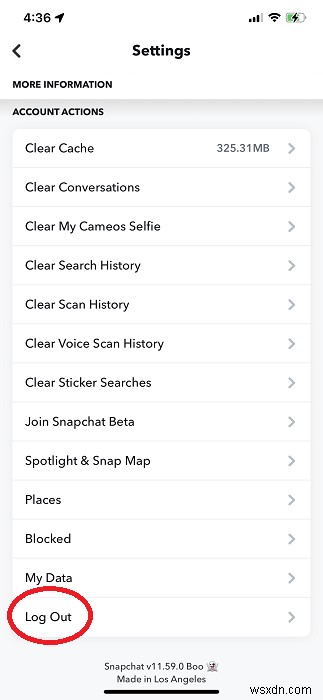
アプリが必要な画面に戻るので、ログインは簡単です。ただし、再度ログインする前に、まずアプリのキャッシュをクリアすることをお勧めします。
5。アプリのキャッシュをクリアする
AndroidでSnapchatアプリのキャッシュをクリアするには:
- デバイスの[設定]に移動し、[アプリ]セクションまで下にスクロールします。
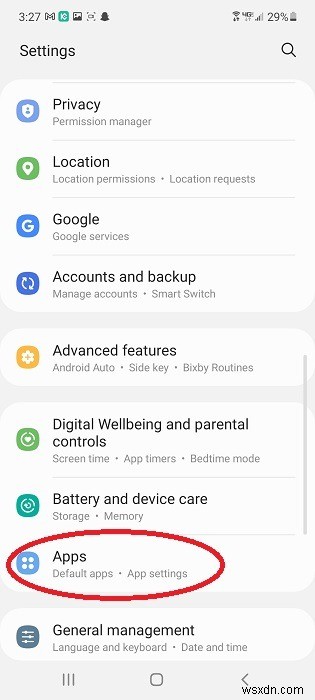
- 「Snapchat」をクリックします。
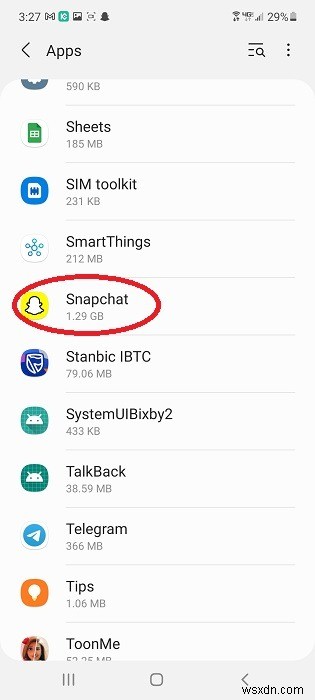
- 下にスクロールして[ストレージ]をクリックします。
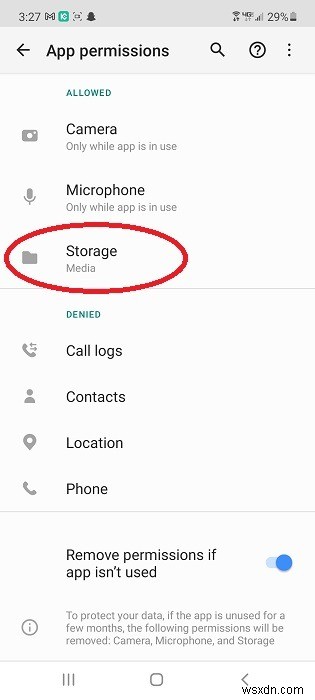
- [キャッシュをクリア]オプションをクリックします。
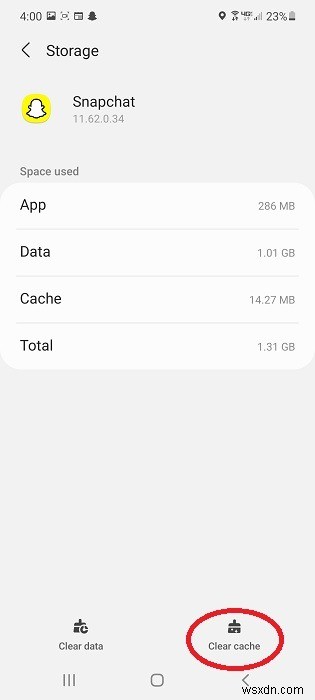
iOSデバイスは、キャッシュを異なる方法でより効率的に処理するため、ここでそれを行う必要がない場合があります。
6。モバイルデータまたはWi-Fiに切り替える
Snapchat自体は機能しているが、インターネット接続に問題がある場合はどうなりますか?この問題の拡張は、インターネット接続が他のすべてのことで機能するが、現時点ではSnapchatと互換性がないように見える場合です。確信が持てないので、インターネット接続を確認してトラブルシューティングを行うのが論理的です。
モバイルデータを使用している場合は、別のモバイルデータネットワークに切り替えるか、近くのWi-Fiネットワークに接続してテストしてください。悪意のある人の手に渡らないように、公共のWi-Fiネットワークには注意してください。
モバイルネットワークが原因である場合、Snapchatを使用するときに別のISPまたはWi-Fiネットワークに切り替えることをお勧めします。過去にモバイルまたはWi-Fiネットワークでアプリを使用する際に問題が発生したことがない場合は、一時的な不具合である可能性があり、すぐに解決されるため、慌てる必要はありません。
7。インターネット接続を確認してください
インターネット接続が悪いかどうかを判断する良い方法は、速度テストを開始することです。 YouTubeをテストしたり、他のインターネット関連のタスクを試して実行したりして、インターネット接続がアクティブで堅牢であることを確認することもできます。
それ以外の場合は、接続設定を確認するか、データサブスクリプションを更新するか(前のサブスクリプションが使い果たされた/期限切れになった場合)、ISPに連絡してください。
8。地理的制限を確認する
新しい場所に引っ越したばかりの人にとっては、その地域の地理的制限の犠牲者になっている可能性があります。一部の国(中国など)では、多くのサービスやWebサイトが禁止されているため、そのような場所以外でそれらを使用することはほとんど不可能です。
よくわからないかどうかを確認するために周りに尋ねるか、Snapchatが制限されている地域にいるかどうかをオンラインで調べてください。
その場合、すべての希望が失われることはありません。次のいずれかを実行できます:
- Snapchatを使い続けるためにそのような場所から出るまで待ってください。
- 安全なVPNサービスを選択して、地理的制限を回避し、Snapchatを通常どおりに使用します。
注 :一部の地域ではVPNの使用に法的地位がありますので、VPNを使用して法律に違反していないことを確認してください。
9。電話を再起動します
お使いの携帯電話にはキャッシュされたメモリ(手動でクリアできます)もありますが、再起動することで処理するのが最適です。
これは、多くの人が無視するような単純な修正のように聞こえるかもしれませんが、問題なく機能します。この場合のSnapchatのように、アプリが誤動作し始めたら、スマートフォンを再起動して、動作するかどうかを確認してください。たぶんそうなるでしょう。
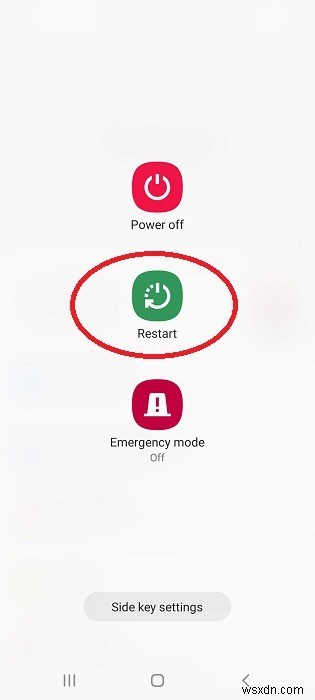
10。あなたはベータユーザーです
ベータユーザーの場合は、Snapchatがクラッシュして動作を停止し、ある時点で携帯電話の他のアプリに干渉する可能性があることを期待する必要があります。
開発者は新機能をテストし、ベータコミュニティからフィードバックを得ているため、ベータソフトウェアはまだ安定していません。このようにして、彼らは何が機能するかを知っており、すべてのユーザーに安定したビルドを提供するためにそれをパッケージ化できます。
ベータ版ソフトウェアに存在する可能性のある遅延、予期しないクラッシュ、およびその他の不確実性に慣れていない場合は、安定したビルドを維持するのが最善です。支払う唯一の代償は、ベータテスターがアクセスできるすべての新機能を入手する前に、堅牢なアップデートが公開されるのを待つ必要があることです。
利点として、Snapchatがランダムに機能しないという頭痛の種に対処する必要はありません。
11。 Snapchatサーバーを確認する
これはめったに起こりませんが、Snapchat自体が一時的にダウンしている可能性があります。これは、Facebook、WhatsApp、Googleなどの最大のテクノロジー企業で以前に発生したことがあり、Snapchatでも発生する可能性があることを私たちは知っています。

問題が発生している場合は、isitdownrightnow.comなどのサイトをチェックして、Spanchatサーバーが機能しているかどうかを確認できます。彼らがダウンしている場合、会社のエンジニアが内部の問題を修正するのを待つ以外にできることはほとんどありません。
1。 Snapchatにはどのようなアプリの権限が必要ですか?
Snapchatに必要な権限は、アプリの使用方法によって異なります。
Snapchatで音声メッセージまたは通話(ビデオまたは音声)を送信する場合は、マイクを有効にする必要があります。アプリ内で写真やビデオを撮りたい場合は、カメラ設定も有効にする必要があります。
すでに連絡先リストに含まれている可能性のあるSnapchatユーザーで友達リストを更新したいユーザーの場合は、連絡先へのSnapchatアクセスを許可する必要もあります。
Snapchat(またはその他のアプリ)に、デバイスに必要なアクセスよりも多くのアクセスを許可していないことを確認してください。
2。 Snapchatはキャッシュに何を保存しますか?
ステッカー、メモリー、レンズなどの追加機能を使用するときはいつでも、Snapchatはキャッシュを作成するので、次にそれらを使用したいときにこれらの機能に簡単にアクセスできます。これは、頻繁に使用するアプリ内機能と設定が最初に表示されることを確認するのにも役立ちます。
キャッシュをクリアすると、これらの設定はすべてシステムから削除されます。したがって、システムがアプリでの時間をより良く、より速く、より効率的にする方法を学習するので、新しい設定の構築を開始する必要があります。
-
Gboard GIF が機能しない 5 つの修正
感情を伝えるには、言葉やイメージだけでは不十分な場合があります。それ以上のものが必要です。それがまさにGIFが生まれた場所です。 1つのフレームにたくさん詰め込まれているようなものです。これは、複数の画像の簡潔で機知に富んだアニメーションです。そして、あなたの Android デバイスの Gboard キーボードはこれらでいっぱいです。しかし、GIF と Gboard GIF を送信することに興奮していると想像してください。 動作していません。 あなたが得るのはこれだけです– もちろん、GIF ではなくメッセージです。 Gboard GIF 機能していません 、ここにあなたが試すこ
-
iPhone カメラが機能しない:一般的な修正
iPhoneのカメラが突然反応しなくなりましたか?それとも、iPhone のカメラが機能していない場所で繰り返し発生する問題ですか?大切な瞬間を撮ろうとしてカメラが動かなくなって困ったことはありませんか?はいの場合は、適切な場所に来ました! カメラに関連してiPhoneユーザーが直面する一般的な問題のリストを作成しました。この記事では、すべてのケースで見つけられる解決策について説明します。 テクニカル ヘルプを開始する前に、iPhone の物理的な検査を受けてください。何らかの損傷により、カメラが機能しなくなった可能性があります。大気中の湿気が原因で内部が損傷し、カメラが機能しなくなること
